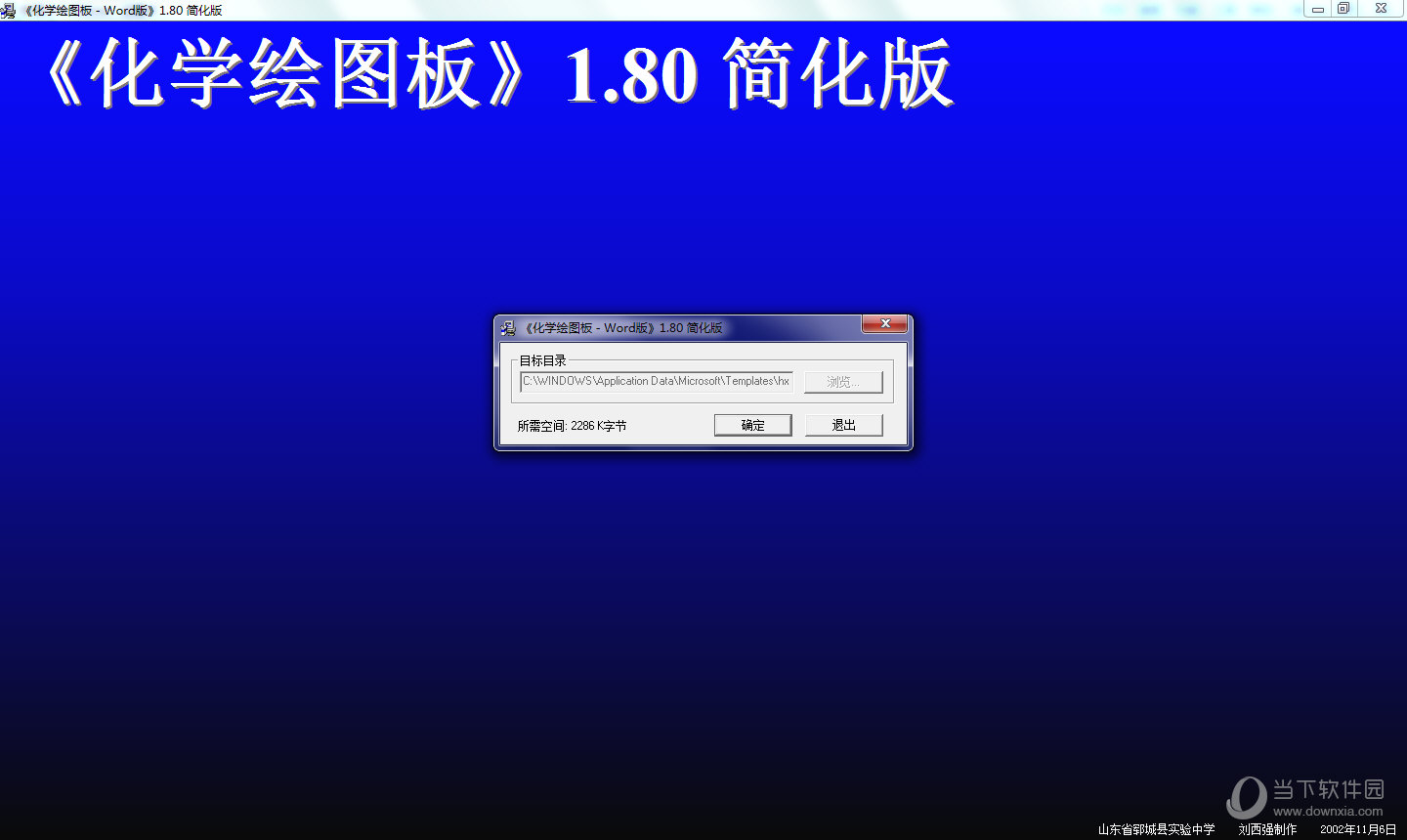谷歌Chrome怎么关闭更新提示?Chrome关闭更新提示教程下载
Chrome谷歌浏览器是深受用户喜爱的一款浏览器,追求的是全方位的快速体验,默认情况下自动更新,但是有些用户不喜欢该功能就设置禁止更新了,那么谷歌浏览器怎么关闭更新提示?其实方法很简单,下面就来看看具体操作。
谷歌浏览器怎么关闭更新提示?
1、键盘windows标志键+R键,输入services.msc,然后知识兔确定。
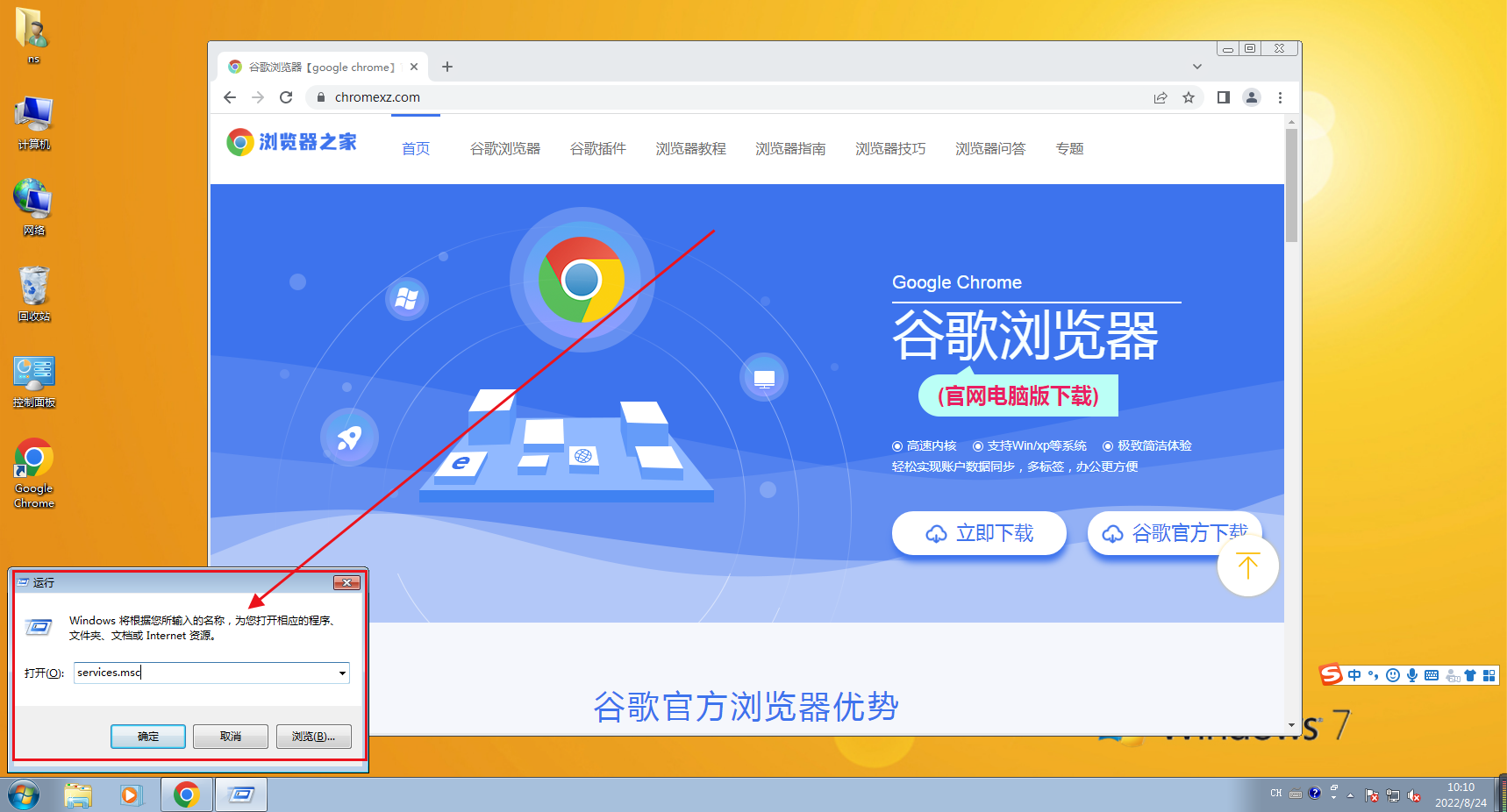
2、找到两个谷歌更新服务,双击点开,在弹出来的属性界面中,先点击停止,然后知识兔启动类型设为禁止。
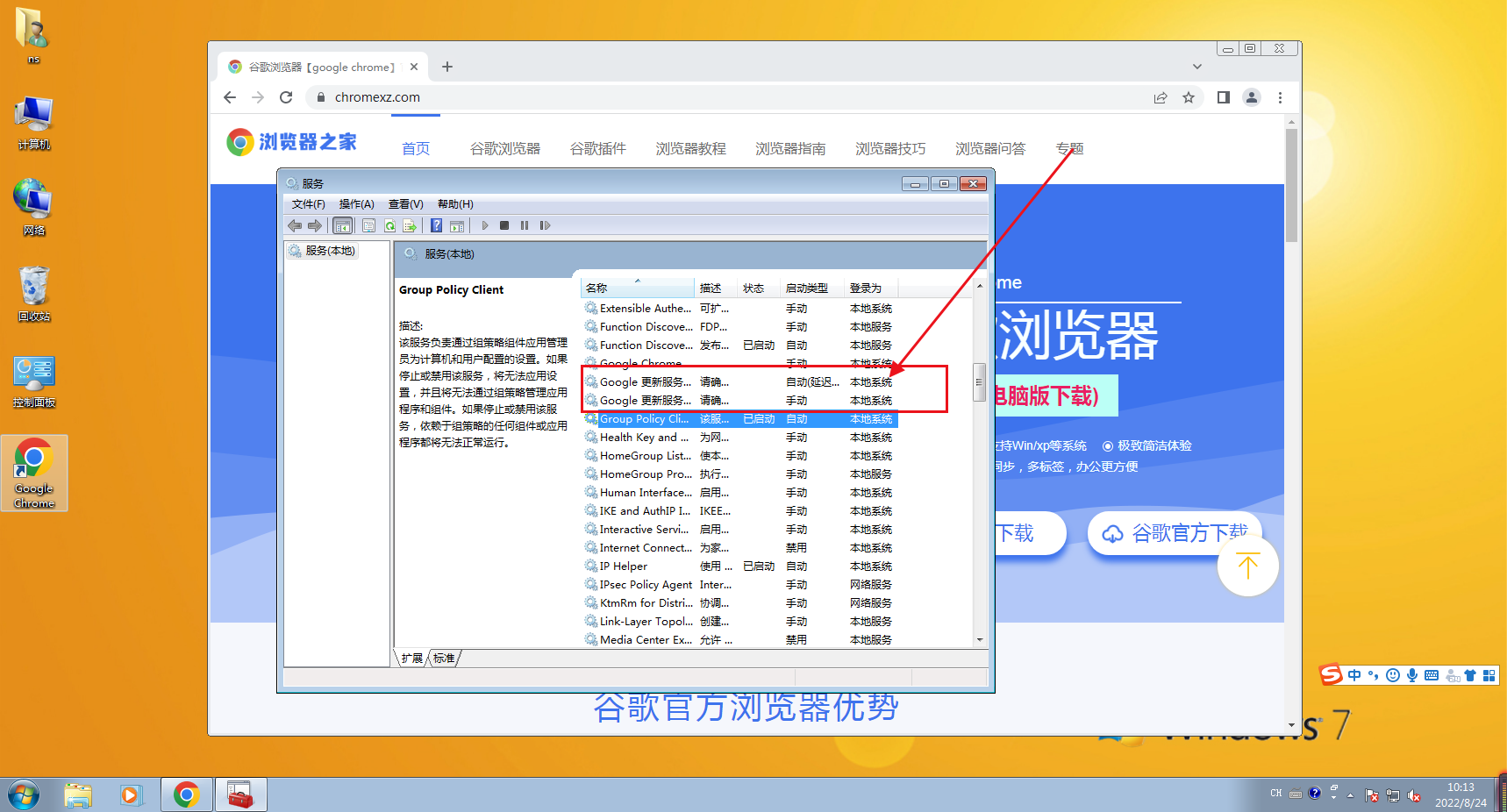
3、然后知识兔打开Chrome的目录:C:\Program Files (x86)\Google或者是C:\Program Files\Google。
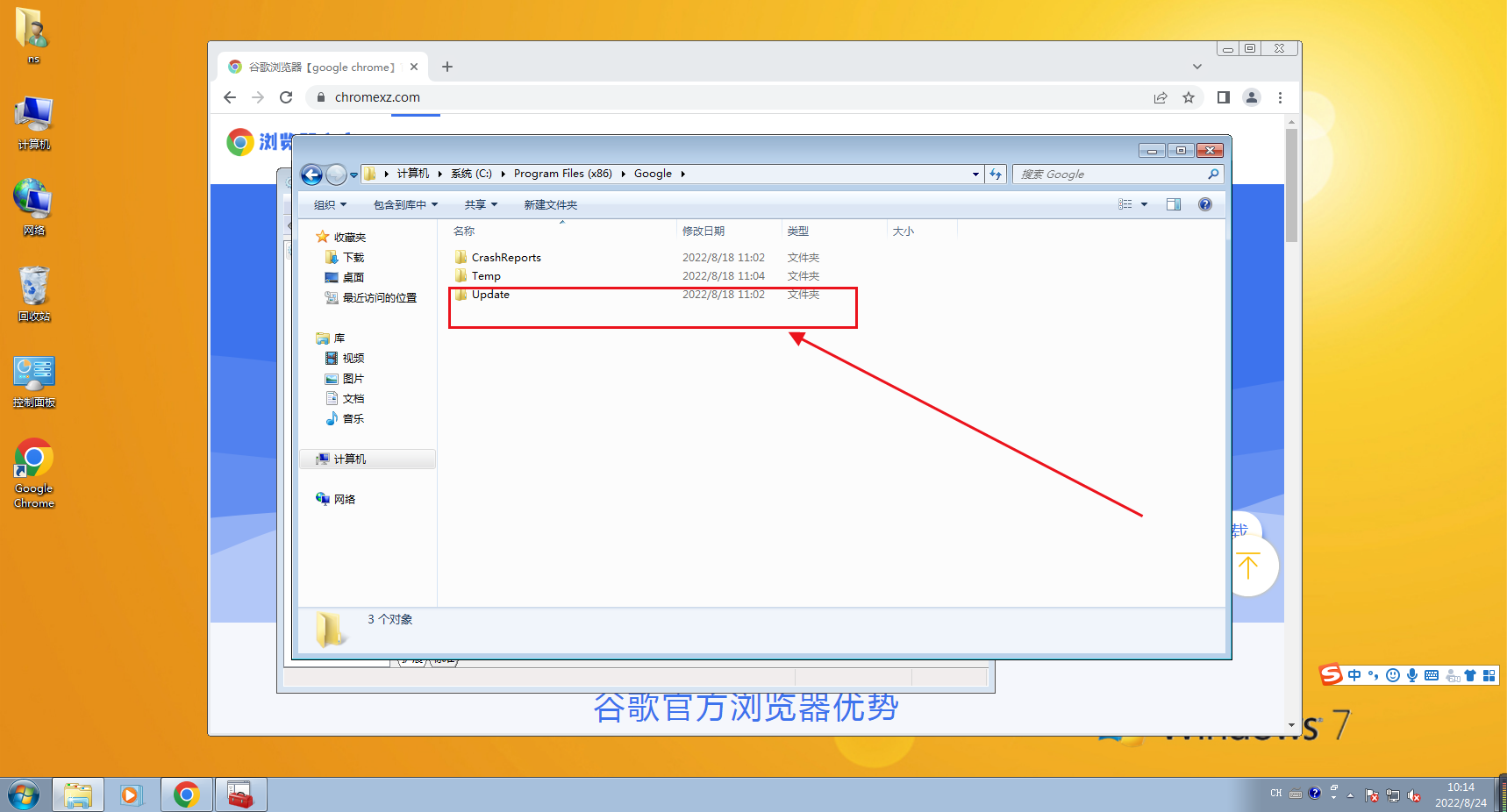
4、找到一个叫作“updata”或者“setup”之类的文件夹,设置权限,全部禁止。
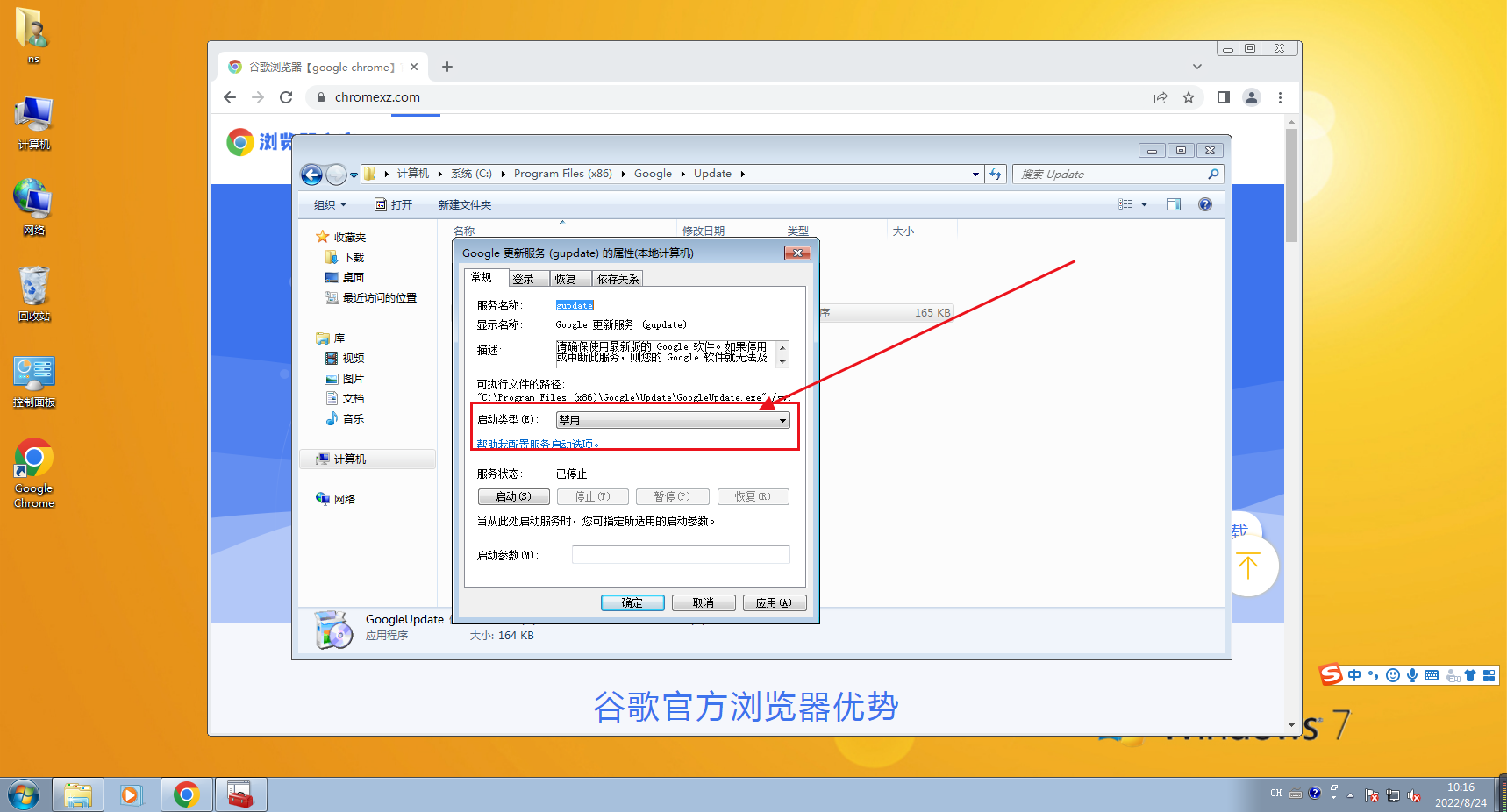
5、最后打开浏览器查看更新。
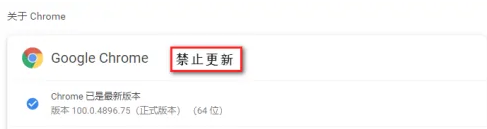
下载仅供下载体验和测试学习,不得商用和正当使用。

![PICS3D 2020破解版[免加密]_Crosslight PICS3D 2020(含破解补丁)](/d/p156/2-220420222641552.jpg)